win8删除隐藏硬盘的方法 win8如何删除隐藏硬盘
更新时间:2024-03-23 12:35:25作者:yang
Win8操作系统中,有时候我们可能会遇到隐藏硬盘的情况,这样不仅会影响我们对硬盘的管理和使用,还可能导致数据丢失的风险,了解如何删除隐藏硬盘是非常重要的。在Win8中,我们可以通过一些简单的操作来解除硬盘的隐藏状态,从而恢复对硬盘的正常使用。接下来我们将介绍具体的操作步骤,帮助大家解决隐藏硬盘的问题。
具体的解决方法如下:
一、首先调用出“diskpart.exe”。方法如在键盘上按Win+R键,弹出“运行”框输入“cmd”,点击确认弹出cmd界面,然后输入“diskpart.exe”回车。
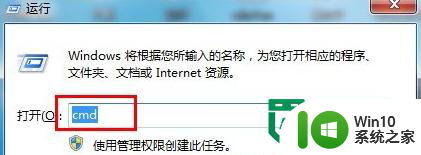

二、扫描磁盘:输入”rescan” 回车。
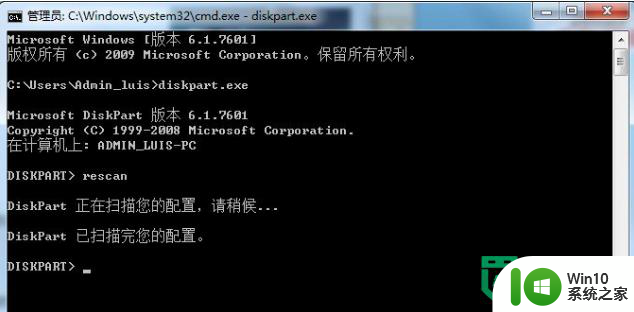
三、显示磁盘:输入“list disk” 回车。
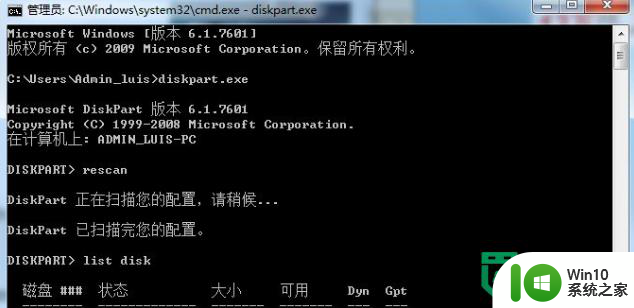
四、选定磁盘:输入“select disk 0 ”回车(0 表示选择了第一个硬盘)。

五、显示所有磁盘分区:输入“list partition”回车。
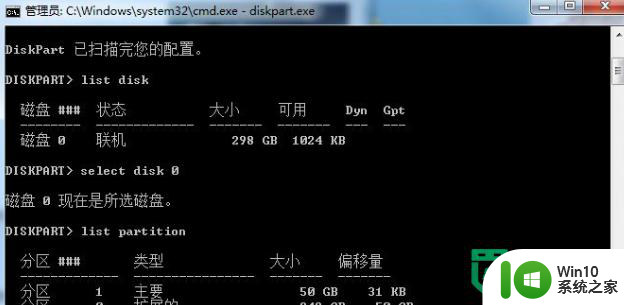
六、看清哪个是隐含分区,然后选定分区:输入“select partition 3”回车。(数字代表隐含分区的序号)。
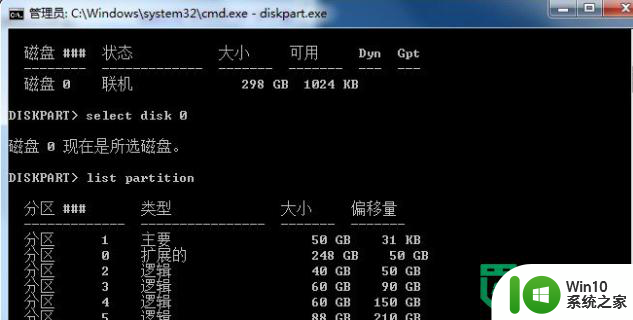
七、删除隐藏分区:在选定隐含分区之后,输入“delete partition override”回车即可删除。

以上就是win8删除隐藏硬盘的方法的全部内容,还有不懂得用户就可以根据小编的方法来操作吧,希望能够帮助到大家。
win8删除隐藏硬盘的方法 win8如何删除隐藏硬盘相关教程
- 删除u盘隐藏分区的教程 U盘隐藏分区删除方法
- 删除u盘隐藏分区教程 删除u盘ief隐藏分区分区方法
- 清除u盘隐藏分区方法 u盘隐藏分区怎么删除
- win8隐藏磁盘设置方法 win8如何隐藏磁盘
- 怎么优盘删除隐藏分区 优盘隐藏分区删除工具
- 怎么彻底删除U盘中隐藏的病毒文件 如何找到并删除U盘中的隐藏病毒文件
- windows电脑怎么隐藏硬盘分区 怎么隐藏电脑的硬盘分区
- U盘隐藏分区如何解除隐藏 怎样释放U盘隐藏空间
- win8删除美式键盘的方法 win8美式键盘无法删除
- wps隐藏的表格怎样解除隐藏 解除wps隐藏表格的方法
- Win8系统无需安全删除硬件直接移除U盘的方法 Win8系统如何直接拔出U盘
- win8删除磁盘的方法 win8删除磁盘的步骤
- U盘装机提示Error 15:File Not Found怎么解决 U盘装机Error 15怎么解决
- 无线网络手机能连上电脑连不上怎么办 无线网络手机连接电脑失败怎么解决
- 酷我音乐电脑版怎么取消边听歌变缓存 酷我音乐电脑版取消边听歌功能步骤
- 设置电脑ip提示出现了一个意外怎么解决 电脑IP设置出现意外怎么办
电脑教程推荐
- 1 w8系统运行程序提示msg:xxxx.exe–无法找到入口的解决方法 w8系统无法找到入口程序解决方法
- 2 雷电模拟器游戏中心打不开一直加载中怎么解决 雷电模拟器游戏中心无法打开怎么办
- 3 如何使用disk genius调整分区大小c盘 Disk Genius如何调整C盘分区大小
- 4 清除xp系统操作记录保护隐私安全的方法 如何清除Windows XP系统中的操作记录以保护隐私安全
- 5 u盘需要提供管理员权限才能复制到文件夹怎么办 u盘复制文件夹需要管理员权限
- 6 华硕P8H61-M PLUS主板bios设置u盘启动的步骤图解 华硕P8H61-M PLUS主板bios设置u盘启动方法步骤图解
- 7 无法打开这个应用请与你的系统管理员联系怎么办 应用打不开怎么处理
- 8 华擎主板设置bios的方法 华擎主板bios设置教程
- 9 笔记本无法正常启动您的电脑oxc0000001修复方法 笔记本电脑启动错误oxc0000001解决方法
- 10 U盘盘符不显示时打开U盘的技巧 U盘插入电脑后没反应怎么办
win10系统推荐
- 1 戴尔笔记本ghost win10 sp1 64位正式安装版v2023.04
- 2 中关村ghost win10 64位标准旗舰版下载v2023.04
- 3 索尼笔记本ghost win10 32位优化安装版v2023.04
- 4 系统之家ghost win10 32位中文旗舰版下载v2023.04
- 5 雨林木风ghost win10 64位简化游戏版v2023.04
- 6 电脑公司ghost win10 64位安全免激活版v2023.04
- 7 系统之家ghost win10 32位经典装机版下载v2023.04
- 8 宏碁笔记本ghost win10 64位官方免激活版v2023.04
- 9 雨林木风ghost win10 64位镜像快速版v2023.04
- 10 深度技术ghost win10 64位旗舰免激活版v2023.03